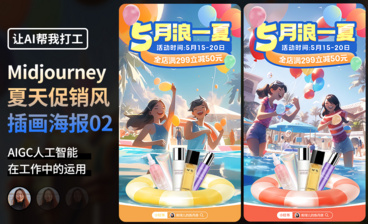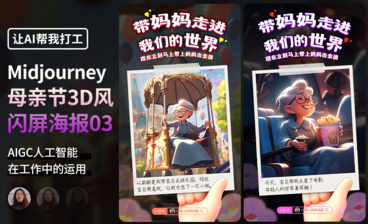详情
图文教程
训练营推荐
2302人学过
难度:中级拔高
软件:AI(CC2017)
“虎课签约讲师”,擅长电商设计。学知识要运用到工作中,哪怕一个知识点,还要锻炼举一反三的能力,否则,你只是看起来很努力。博观而约取,厚积而薄发,共勉。
课程综合评分:9.6分